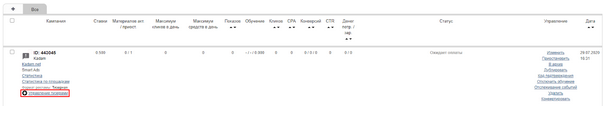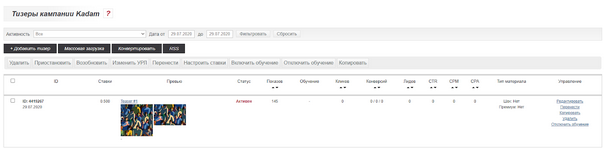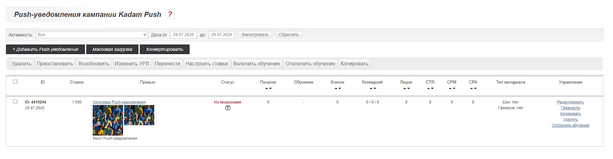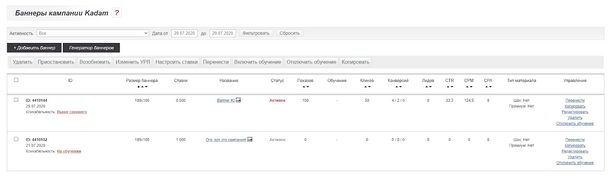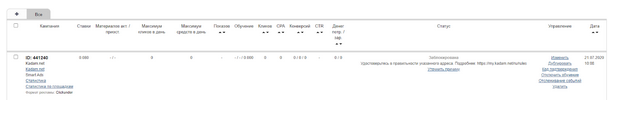|
|
| (не показаны 2 промежуточные версии этого же участника) |
| Строка 1: |
Строка 1: |
| | ==Назначение раздела== <!--T:1--> | | ==Назначение раздела== <!--T:1--> |
| | В зависимости от типа кампании и модели оплаты, работа с рекламными материалами происходит в соответствующем разделе управления материалами. Он позволяет управлять рекламными материалами, создавать новые материалы, а также отслеживать их состояние на текущий момент. | | В зависимости от типа кампании и модели оплаты, работа с рекламными материалами происходит в соответствующем разделе управления материалами. Он позволяет управлять рекламными материалами, создавать новые материалы, а также отслеживать их состояние на текущий момент. |
| | + | |
| | + | ==Тизеры== |
| | + | Посмотреть список всех тизеров и статистику по ним можно при нажатии на кнопку “Управление тизерами” в соответствующей кампании. |
| | + | [[Файл:Spisokobiyavrus3.png|100px|centre|frame]] |
| | + | После нажатия на кнопку <b>"Управлять тизерами"</b> появляется перечень всех тизеров текущей кампании: |
| | + | [[Файл:Spisokobiyavrus4.png|100px|centre|frame]] |
| | + | |
| | + | ==Push-уведомления== |
| | + | Посмотреть список всех пушей и статистику по ним можно при нажатии на кнопку “Управление Push-уведомлениями” в соответствующей кампании. |
| | + | [[Файл:Spisokobiyavrus5.png|100px|centre|frame]] |
| | + | После нажатия на кнопку "Управление Push-уведомлениями" появляется перечень всех баннеров текущей кампании: |
| | + | [[Файл:Spisokobiyavrus6.png|100px|centre|frame]] |
| | | | |
| | ==Баннеры== | | ==Баннеры== |
| Строка 7: |
Строка 19: |
| | После нажатия на кнопку "Управление баннерами" появляется перечень всех баннеров текущей кампании: | | После нажатия на кнопку "Управление баннерами" появляется перечень всех баннеров текущей кампании: |
| | [[Файл:Spisokobiyavrus2.png|100px|centre|frame]] | | [[Файл:Spisokobiyavrus2.png|100px|centre|frame]] |
| − | ===Панель фильтрации=== | + | |
| − | Перечень баннеров, отображаемых пользователю, можно фильтровать в зависимости от следующих параметров: | + | ==ClickUnder== |
| | + | ClickUnder кампании не имеют вложенных рекламных материалов. |
| | + | Более подробное описание работы с ClickUnder можно найти в следующей статье: [[Добавление_ClickUnder#|Добавление ClickUnder]]. |
| | + | [[Файл:Spisokobiyavrus7.png|100px|centre|frame]] |
| | + | |
| | + | ==Панель фильтрации== |
| | + | Перечень объявлений, отображаемых пользователю, можно фильтровать в зависимости от следующих параметров: |
| | <ul> | | <ul> |
| | <li><b>Активность</b> - выводит перечень баннеров в зависимости от того, активен баннер или нет;</li> | | <li><b>Активность</b> - выводит перечень баннеров в зависимости от того, активен баннер или нет;</li> |
| | <li><b>Дата от / до</b> - промежуток времени, за который будет показана статистика по баннерам;</li> | | <li><b>Дата от / до</b> - промежуток времени, за который будет показана статистика по баннерам;</li> |
| | </ul> | | </ul> |
| − | Под панелью фильтрации расположены следующие кнопки: | + | Под панелью фильтрации расположена кнопка добавления нового объявления<br> |
| − | <ol>
| + | Под кнопкой создания объявлений расположены кнопки управления объявлений в списке: |
| − | <li>Добавить баннер - переход на интерфейс создания нового баннера. Более детальную информацию можно найти в статье "[[Добавление_баннера#|Добавление баннера]]"</li>
| + | |
| − | </ol>
| + | |
| − | Под кнопками создания баннера расположены кнопки управления баннерами: | + | |
| | <ul> | | <ul> |
| | <li><b>Удалить</b> - удаление отобранных баннеров из системы;</li> | | <li><b>Удалить</b> - удаление отобранных баннеров из системы;</li> |
| Строка 28: |
Строка 43: |
| | </ul> | | </ul> |
| | | | |
| − | ===Табличная часть===
| + | ==Табличная часть== |
| | В табличную часть выводятся следующие поля: | | В табличную часть выводятся следующие поля: |
| | <ul> | | <ul> |
| − | <li><b>ID</b> - ID текущего материала и дата создания;</li> | + | <li><b>ID</b> - ID текущего объявления и дата создания;</li> |
| − | <li><b>Размер баннера</b></li> | + | <li><b>Размер</b>(только для баннерного формата)</li> |
| | <li><b>Ставки</b> - диапазон ставок по текущему баннеру</li> | | <li><b>Ставки</b> - диапазон ставок по текущему баннеру</li> |
| − | <li><b>Название</b> - содержит: | + | <li><b>Превью/Название</b> - содержит: |
| − | <ol><li>Название баннера - в формате ссылки, при нажатии на которую происходит переход на страницу лендинга;</li> | + | <ol><li>Название/Заголовок - в формате ссылки, при нажатии на которую происходит переход на страницу лендинга;</li> |
| − | <li>Иконка с изображением текущего баннера</li> | + | <li>Миниатюра(ы) с изображением(ями) объявления</li> |
| | + | <li>Текст объявления(для пуш формата)</li> |
| | </ol> | | </ol> |
| | </li> | | </li> |
| Строка 56: |
Строка 72: |
| | </li> | | </li> |
| | <li><b>Управление</b> - содержит следующие действия управления баннером: | | <li><b>Управление</b> - содержит следующие действия управления баннером: |
| − | <ol><li>Перенести</li> | + | <ol><li>Приостановить/Возобновить</li> |
| | + | <li>Редактировать</li> |
| | + | <li>Перенести</li> |
| | <li>Копировать</li> | | <li>Копировать</li> |
| − | <li>Редактировать</li>
| |
| | <li>Удалить</li> | | <li>Удалить</li> |
| − | <li>Отключить обучение.</li>
| |
| − | </ol>
| |
| − | </li>
| |
| − | </ul>
| |
| − | Также при нажатии на иконку выгрузки под табличной частью, происходит выгрузка статистики по баннерам в формат excel.
| |
| − | Перечень возможных статусов материала:
| |
| − | <ol>
| |
| − | <li>На модерации - проставляется для материала, в случае если он находится на модерации Kadam</li>
| |
| − | <li>Активен - текущий материал крутится на площадках и доступен для пользователям</li>
| |
| − | <li>Заблокирован - материал заблокирован модераторами для показа</li>
| |
| − | <li>Не оплачен</li>
| |
| − | <li>Низкий CTR</li>
| |
| − | </ol>
| |
| − |
| |
| − | ==Тизеры==
| |
| − | Посмотреть список всех тизеров и статистику по ним можно при нажатии на кнопку “Управление тизерами” в соответствующей кампании.
| |
| − | [[Файл:Spisokobiyavrus3.png|100px|centre|frame]]
| |
| − | После нажатия на кнопку <b>"Управлять тизерами"</b> появляется перечень всех тизеров текущей кампании:
| |
| − | [[Файл:Spisokobiyavrus4.png|100px|centre|frame]]
| |
| − | ===Панель фильтрации===
| |
| − | Перечень тизеров, отображаемых пользователю, можно фильтровать в зависимости от следующих параметров:
| |
| − | <ul>
| |
| − | <li><b>Активность</b> - выводит перечень тизеров в зависимости от того, активен тизер или нет;</li>
| |
| − | <li><b>Дата от / до</b> - промежуток времени, за который будет показана статистика по тизерам;</li>
| |
| − | </ul>
| |
| − | Под панелью фильтрации расположены следующие кнопки:
| |
| − | <ol>
| |
| − | <li>Добавить тизер - переход на интерфейс создания нового тизера. Более детальную информацию можно найти в статье "[[Добавление_тизера#|Добавление тизера]]"</li>
| |
| − | <li>Массовая загрузка - при нажатии появляется всплывающее окно с возможностью выбрать архив с тизерами</li>
| |
| − | <li>Конвертировать - возможность конвертировать отобранные тизеры в push-уведомления или контекстную рекламу</li>
| |
| − | <li>RSS — возможность массовой загрузки тизеров без необходимости постоянно создавать их вручную.</li>
| |
| − | </ol>
| |
| − | Под кнопками создания тизеров расположены кнопки управления тизерами:
| |
| − | <ul>
| |
| − | <li><b>Удалить</b> - удаление отобранных материалов из системы;</li>
| |
| − | <li><b>Приостановить</b> - приостановление показа пользователям данного материала;</li>
| |
| − | <li><b>Возобновить</b> - возобновление показа пользователям данного тизера;</li>
| |
| − | <li><b>Изменить URL</b> - при нажатии появляется всплывающее окно с возможностью внести новый URL адрес для текущего тизера;</li>
| |
| − | <li><b>Настроить ставки</b> - при нажатии появляется всплывающее окно с возможностью настроить ставки для тизера;</li>
| |
| − | <li><b>Перенести</b> - выбранный тизер удаляется из текущей кампании и переносится в указанную</li>
| |
| − | <li><b>Копировать</b> — копирование выбранного тизера.</li>
| |
| − | </ul>
| |
| − | ===Табличная часть===
| |
| − | В табличную часть выводятся следующие поля:
| |
| − | <ul>
| |
| − | <li><b>ID</b> - ID текущего материала;</li>
| |
| − | <li><b>Дата создания</b></li>
| |
| − | <li><b>Ставки</b> - диапазон ставок по текущему тизеру</li>
| |
| − | <li><b>Заголовок</b> - заголовок для текущего тизера</li>
| |
| − | <li><b>Превью</b> - изображение тизера в формате ссылки, при нажатии на которую происходит переход на страницу лендинга;</li>
| |
| − | <li><b>Статус</b> - статус текущего материала. В случае если тизер был заблокирован, выводится ссылка "Уточнить причину" при нажатии на которую появляется всплывающее окно с возможностью создать запрос на уточнение причины блокировки;</li>
| |
| − | <li><b>Показов</b> - количество показов текущего тизера;</li>
| |
| − | <li><b>Кликов</b> - количество кликов произведенных пользователями по текущему тизеру;</li>
| |
| − | <li><b>CTR</b> - кол-во кликов по отношению к кол-ву показов в разрезе тизера;</li>
| |
| − | <li><b>CPM</b> - стоимость тысячи показов по текущему материалу;</li>
| |
| − | <li><b>Тип материала</b> - содержит:
| |
| − | <ol><li>Шок — относится ли текущий тизер к материалам с категорией "Шок";</li>
| |
| − | <li>Премиум — относится ли текущий тизер к материалам с категорией "Премиум”;</li>
| |
| − | </ol>
| |
| − | </li>
| |
| − | <li><b>Управление</b> - содержит следующие действия управления тизером:
| |
| − | <ol><li>Перенести - перенос текущего тизера в выбранную кампанию;</li>
| |
| − | <li>Редактировать - переход на форму редактирования материала</li>
| |
| − | <li>Удалить - удаление текущего тизера</li>
| |
| − | <li>Геннератор баннеров - при нажатии появляется всплывающее окно с возможностью создать тизер вручную</li>
| |
| − | </ol>
| |
| − | </li>
| |
| − | </ul>
| |
| − | Также при нажатии на иконку выгрузки под табличной частью, происходит выгрузка статистики по текущему материалу в формат excel.
| |
| − | <br>
| |
| − | Перечень возможных статусов материала:
| |
| − | <ol>
| |
| − | <li>На модерации - проставляется для материала, в случае если он находится на модерации Kadam</li>
| |
| − | <li>Активен - текущий материал крутится на площадках и доступен для пользователям</li>
| |
| − | <li>Заблокирован - материал заблокирован модераторами для показа</li>
| |
| − | <li>Не оплачен</li>
| |
| − | <li>Низкий CTR</li>
| |
| − | </ol>
| |
| − | <!--
| |
| − | ===Формат оплаты KSA===
| |
| − | При выборе в кампании формата оплаты [[Kadam_Smart_Ads#|KSA]], для тизера добавляется ряд дополнительных параметров.
| |
| − | Действия:
| |
| − | <ul>
| |
| − | <li><b>Включить обучение</b> - запуск режима при котором если в блоке, в котором показывается материал, по данному материалу еще не было конверсий, показ материала осуществляются бесплатно;</li>
| |
| − | <li><b>Отключить обучение</b> - прекращение режима обучения;</li>
| |
| − | </ul>
| |
| − | В табличную часть дополнительно выводятся столбцы:
| |
| − | <ul>
| |
| − | <li><b>Обучение</b> - количество кликов / денег (KSA за действия), количество показов / денег (KSA за показы) ;</li>
| |
| − | <li><b>Конверсий</b> - количество конверсий осуществленных в кампании;</li>
| |
| − | <li><b>Лидов</b> - количество таргетируемых действий пользователей, осуществленных по офферным кампаниям. В случае "сложной конверсии", только первый лид генерит конверсию. Остальные лиды, пришедшие по тому же материалу и блоку, не генерируют конверсий. При формировании лида происходит списание средств с владельца оффера в пользу арбитражника Kadam</li>
| |
| − | </ul>
| |
| − | [[Файл:Tizerksa11.png|100px|centre|frame|рис. 6]]-->
| |
| − |
| |
| − | ==Push-уведомления==
| |
| − | Посмотреть список всех пушей и статистику по ним можно при нажатии на кнопку “Управление Push-уведомлениями” в соответствующей кампании.
| |
| − | [[Файл:Spisokobiyavrus5.png|100px|centre|frame]]
| |
| − | После нажатия на кнопку "Управление Push-уведомлениями" появляется перечень всех баннеров текущей кампании:
| |
| − | [[Файл:Spisokobiyavrus6.png|100px|centre|frame]]
| |
| − | ===Панель фильтрации===
| |
| − | Перечень Push-уведомлений, отображаемых пользователю, можно фильтровать в зависимости от следующих параметров:
| |
| − | <ul>
| |
| − | <li><b>Активность</b> - выводит перечень Push-уведомлений в зависимости от того, активно Push-уведомление или нет;</li>
| |
| − | <li><b>Дата от / до</b> - промежуток времени, за который будет показана статистика по материалам;</li>
| |
| − | </ul>
| |
| − | Под панелью фильтрации расположены следующие кнопки:
| |
| − | <ol>
| |
| − | <li>Добавить Push-уведомление - переход на интерфейс создания нового Push-уведомления. Более детальную информацию можно найти в статье "[[Добавление_Push-уведомлений|Добавление Push-уведомлений]]"</li>
| |
| − | <li>Массовая загрузка - при нажатии появляется всплывающее окно с возможностью выбрать архив с Push-уведомлениями, для загрузки в систему</li>
| |
| − | <li>Конвертировать - возможность конвертировать отобранные Push-уведомления в тизеры или контекстную рекламу</li>
| |
| − | </ol>
| |
| − | Под кнопками создания Push-уведомлений расположены кнопки управления пушами:
| |
| − | <ul>
| |
| − | <li><b>Удалить</b> - удаление отобранных материалов из системы;</li>
| |
| − | <li><b>Приостановить</b> - приостановление показа пользователям данного материала;</li>
| |
| − | <li><b>Возобновить</b> - возобновление показа пользователям данного Push-уведомления;</li>
| |
| − | <li><b>Изменить URL</b> - при нажатии появляется всплывающее окно с возможностью внести новый URL адрес для текущего Push-уведомления;</li>
| |
| − | <li><b>Перенести</b> - выбранное Push-уведомление удаляется из текущей кампании и переносится в указанную</li>
| |
| − | <li><b>Настроить ставки</b> - при нажатии появляется всплывающее окно с возможностью настроить ставки для Push-уведомления;</li>
| |
| − | <li><b>Копировать</b> — копирование выбранного тизера.</li>
| |
| − | </ul>
| |
| − |
| |
| − | ===Табличная часть===
| |
| − | В табличную часть выводятся следующие поля:
| |
| − | <ul>
| |
| − | <li><b>ID</b> - ID текущего материала;</li>
| |
| − | <li><b>Дата создания</b></li>
| |
| − | <li><b>Ставки</b> - диапазон ставок по текущему Push-уведомлению</li>
| |
| − | <li><b>Заголовок</b> - заголовок для текущего Push-уведомления</li>
| |
| − | <li><b>Текст</b> - содержит следующие поля:
| |
| − | <ol><li>Текст - текстовое сообщение для Push-уведомления в формате ссылки, при нажатии на которую происходит переход на страницу лендинга;</li>
| |
| − | <li>URL адрес Push-уведомления </li>
| |
| − | </ol>
| |
| − | </li>
| |
| − | <li><b>Превью</b> - изображение Push-уведомления в формате ссылки, при нажатии на которую происходит переход на страницу лендинга;</li>
| |
| − | <li><b>Шок</b> - относится ли текущее Push-уведомление к материалам с категорией "Шок";</li>
| |
| − | <li><b>Статус</b> - статус текущего материала. В случае если Push-уведомление было заблокировано, выводится ссылка "Уточнить причину" при нажатии на которую появляется всплывающее окно с возможностью создать запрос на уточнение причины блокировки;</li>
| |
| − | <li><b>Показов</b> - количество показов текущего Push-уведомления;</li>
| |
| − | <li><b>Кликов</b> - количество кликов произведенных пользователями по текущему Push-уведомлению;</li>
| |
| − | <li><b>CTR</b> - кол-во кликов по отношению к кол-ву показов в разрезе Push-уведомления;</li>
| |
| − | <li><b>CPM</b> - стоимость тысячи показов по текущему Push-уведомлению;</li>
| |
| − | <li><b>Тип материала</b> - содержит:
| |
| − | <ol><li>Шок — относится ли текущее Push-уведомление к материалам с категорией "Шок";</li>
| |
| − | <li>Премиум — относится ли текущее Push-уведомление к материалам с категорией "Премиум”;</li>
| |
| − | </ol>
| |
| − | </li>
| |
| − | <li><b>Управление</b> - содержит следующие действия управления Push-уведомлением:
| |
| − | <ol><li>Перенести - перенос текущего Push-уведомления в выбранную кампанию;</li>
| |
| − | <li>Редактировать - переход на форму редактирования материала</li>
| |
| − | <li>Удалить - удаление текущего Push-уведомления</li>
| |
| − | </ol>
| |
| − | </li>
| |
| − | </ul>
| |
| − | Также при нажатии на иконку выгрузки под табличной частью, происходит выгрузка статистики по текущему материалу в формат excel.
| |
| − | <br>
| |
| − | Перечень возможных статусов материала:
| |
| − | <ol>
| |
| − | <li>На модерации - проставляется для материала, в случае если он находится на модерации Kadam</li>
| |
| − | <li>Активен - текущий материал крутится на площадках и доступен для пользователям</li>
| |
| − | <li>Заблокирован - материал заблокирован модераторами для показа</li>
| |
| − | <li>Не оплачен</li>
| |
| − | <li>Низкий CTR</li>
| |
| − | </ol>
| |
| − | <!--
| |
| − | ===Формат оплаты KSA===
| |
| − | При выборе в кампании формата оплаты [[Kadam_Smart_Ads#|KSA]], для Push-уведомления добавляется ряд дополнительных параметров.
| |
| − | Действия:
| |
| − | <ul>
| |
| − | <li><b>Включить обучение</b> - запуск режима при котором если в блоке, в котором показывается материал, по данному материалу еще не было конверсий, показ материала осуществляются бесплатно;</li>
| |
| − | <li><b>Отключить обучение</b> - прекращение режима обучения;</li>
| |
| − | </ul>
| |
| − | В табличную часть дополнительно выводятся столбцы:
| |
| − | <ul>
| |
| − | <li><b>Обучение</b> - количество кликов / денег (KSA за действия), количество показов / денег (KSA за показы) ;</li>
| |
| − | <li><b>Конверсий</b> - количество конверсий осуществленных в кампании;</li>
| |
| − | <li><b>Лидов</b> - количество таргетируемых действий пользователей, осуществленных по офферным кампаниям. В случае "сложной конверсии", только первый лид генерит конверсию. Остальные лиды, пришедшие по тому же материалу и блоку, не генерируют конверсий. При формировании лида происходит списание средств с владельца оффера в пользу арбитражника Kadam</li>
| |
| − | </ul>
| |
| − | [[Файл:Pushksa11.png|100px|centre|frame|рис. 9]]-->
| |
| − |
| |
| − | ==ClickUnder==
| |
| − | ClickUnder кампании не имеют вложенных рекламных материалов.
| |
| − | Более подробное описание работы с ClickUnder можно найти в следующей статье: [[Добавление_ClickUnder#|Добавление ClickUnder]].
| |
| − | [[Файл:Spisokobiyavrus7.png|100px|centre|frame]]
| |
| − |
| |
| − | ==Видео реклама==
| |
| − | Посмотреть список всех видео и статистику по ним можно при нажатии на кнопку “Управление видео-материалами” в соответствующей кампании.
| |
| − | [[Файл:Spisokobiyavrus8.png|100px|centre|frame]]
| |
| − | После нажатия на кнопку "Управление видео-материалами" появляется перечень всех видео текущей кампании:
| |
| − | [[Файл:Spisokobiyavrus9.png|100px|centre|frame]]
| |
| − | ===Панель фильтрации===
| |
| − | Перечень видео материалов, отображаемых пользователю, можно фильтровать в зависимости от следующих параметров:
| |
| − | <ul>
| |
| − | <li><b>Активность</b> - выводит перечень видео в зависимости от того, активен материал или нет;</li>
| |
| − | <li><b>Дата от / до</b> - промежуток времени, за который будет показана статистика по видео;</li>
| |
| − | </ul>
| |
| − | Под панелью фильтрации расположена кнопка "Добавить видео" - при нажатии происходит переход на интерфейс создания нового видео материала. Более детальную информацию можно найти в статье "[[Конвертация_видео#|Конвертация видео]]".
| |
| − | Под кнопками создания видео расположены кнопки управления материалами:
| |
| − | <ul>
| |
| − | <li><b>Удалить</b> - удаление отобранных материалов из системы;</li>
| |
| − | <li><b>Приостановить</b> - приостановление показа пользователям данного материала;</li>
| |
| − | <li><b>Возобновить</b> - возобновление показа пользователям текущего видео;</li>
| |
| − | <li><b>Изменить URL</b> - при нажатии появляется всплывающее окно с возможностью внести новый URL адрес для текущего видео;</li>
| |
| − | <li><b>Настроить ставки</b> - при нажатии появляется всплывающее окно с возможностью настроить ставки для видео;</li>
| |
| − | </ul>
| |
| − |
| |
| − | ===Табличная часть===
| |
| − | В табличную часть выводятся следующие поля:
| |
| − | <ul>
| |
| − | <li><b>ID</b> - ID текущего материала;</li>
| |
| − | <li><b>Дата создания</b></li>
| |
| − | <li><b>Ставки</b> - ставка по текущему видео</li>
| |
| − | <li><b>Название</b> - заголовок для текущего видео материала в формате ссылке, при нажатии на которую происходит переход на страницу лендинга</li>
| |
| − | <li><b>Статус</b> - статус текущего материала. В случае если видео было заблокировано, выводится ссылка "Уточнить причину" при нажатии на которую появляется всплывающее окно с возможностью создать запрос на уточнение причины блокировки;</li>
| |
| − | <li><b>Показов</b> - количество показов текущего видео;</li>
| |
| − | <li><b>Кликов</b> - количество кликов произведенных пользователями по текущему видео;</li>
| |
| − | <li><b>CTR</b> - кол-во кликов по отношению к кол-ву показов в разрезе видео;</li>
| |
| − | <li><b>CPM</b> - стоимость тысячи показов по текущему материалу;</li>
| |
| − | <li><b>Тип материала</b> - содержит:
| |
| − | <ol><li>Шок — относится ли текущее видео к материалам с категорией "Шок";</li>
| |
| − | <li>Премиум — относится ли текущее видео к материалам с категорией "Премиум”;</li>
| |
| − | </ol>
| |
| − | </li>
| |
| − | <li><b>Управление</b> - содержит следующие действия управления видео:
| |
| − | <ol><li>Редактировать - переход на форму редактирования материала</li>
| |
| − | <li>Удалить - удаление текущего видео</li>
| |
| | </ol> | | </ol> |
| | </li> | | </li> |
| | </ul> | | </ul> |
| − | Также при нажатии на иконку выгрузки под табличной частью, происходит выгрузка статистики по текущему материалу в формат excel.
| |
| − | <br>
| |
| | Перечень возможных статусов материала: | | Перечень возможных статусов материала: |
| | <ol> | | <ol> |
| Строка 295: |
Строка 85: |
| | <li>Активен - текущий материал крутится на площадках и доступен для пользователям</li> | | <li>Активен - текущий материал крутится на площадках и доступен для пользователям</li> |
| | <li>Заблокирован - материал заблокирован модераторами для показа</li> | | <li>Заблокирован - материал заблокирован модераторами для показа</li> |
| − | <li>Не оплачен</li> | + | <li>Будет отправлено на модерацию после оплаты - объявление будет отправлено на модерацию только при наличии средств на балансе</li> |
| − | <li>Низкий CTR</li>
| + | |
| | </ol> | | </ol> |
| | + | Также при нажатии на иконку выгрузки под табличной частью, происходит выгрузка статистики по объявлениям в формат excel. |